「インフォメーション」メニューをクリックすると、インフォメーション一覧が表示されます。
このとき、desknet'sサーバーから以下の情報を取得します。
- 掲載期間中の未読インフォメーション(最新から100件)
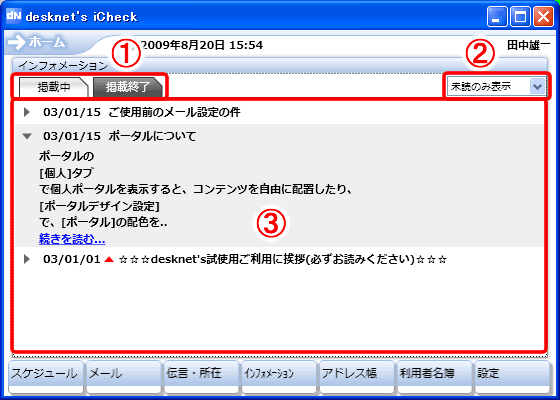
①掲載中、掲載終了
②表示切替
③インフォメーション一覧
- 各部説明
-
1.掲載中、掲載終了
「掲載中」タブ・・・・・現在掲載期間中のインフォメーションが一覧に表示されます。
「掲載終了」タブ・・・掲載期間が過ぎたインフォメーションが一覧に表示されます。

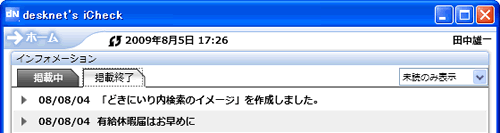
2.表示切替
「すべて」・・・ すべてのインフォメーションを一覧に表示します。
「未確認のみ表示」・・・未確認のインフォメーションのみを一覧に表示します。
「確認済のみ表示」・・・確認済のインフォメーションのみを一覧に表示します。
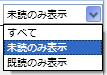
3.インフォメーション一覧
インフォメーションの一覧が表示されます。
年月日の左側に付いている  アイコンをクリックすると、インフォメーションの内容を一部参照することができます。
アイコンをクリックすると、インフォメーションの内容を一部参照することができます。

- ショートカットの説明
-
F4 (開く)
現在選択中のインフォメーションの参照画面を表示します。